CSVファイルの作成
データをCSV形式に変換する機能を説明します。
CSVデーター作成ボタンが表示されている画面で検索されたデータに関して、CSV形式の表計算ソフトが扱えます。
社内の運用に合わせて加工、保存することができます。
-
保存したいデータが一覧表示された状態で、CSVデーター作成をクリックします。

-
「CSVデーター」と表示された部分を右クリックし、「対象をファイルに保存(A)」をクリックします。
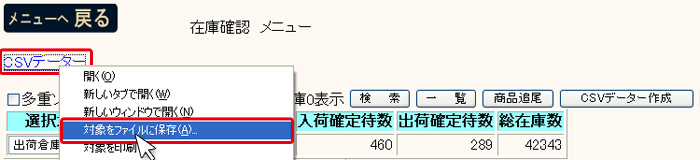
旧バージョンのOS・ブラウザでは、「CSVデーター」のリンクをクリックするだけで表計算ソフトが起動し、データを表示することができます。
表計算ソフトでデータを表示するためには、こちらの設定をご確認ください。
環境により、リンクをクリックしても表計算ソフトでの表示が行われない場合がありますので、このページでご紹介する手順をおすすめいたします。 -
任意のフォルダに、任意のファイル名(○○.csv)で保存します。
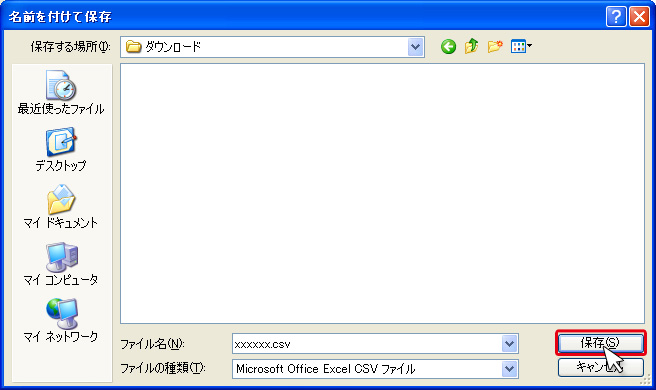
-
保存したファイルを開くと表計算ソフトが起動され、データが表示されます。
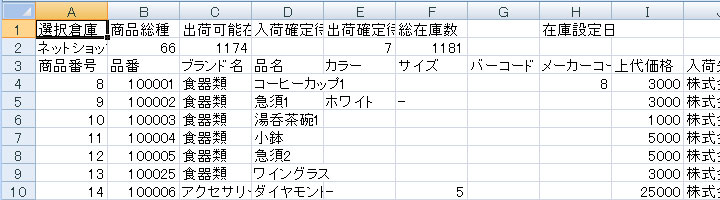
-
開いたデータは、自由に編集することができます。
(実際の表示は、表計算ソフトの種類やバージョンにより多少異なります)
社内運用に合わせて保存してください。
Check!
-
CSVファイルを表計算ソフトで開いた際、数値の項目が自動変換されてしまう場合があります。
(郵便番号や電話番号の先頭の「0」が削除されるなど)
CSVデータの加工・保存に記載されている方法により、自動変換されるのを回避することができます。
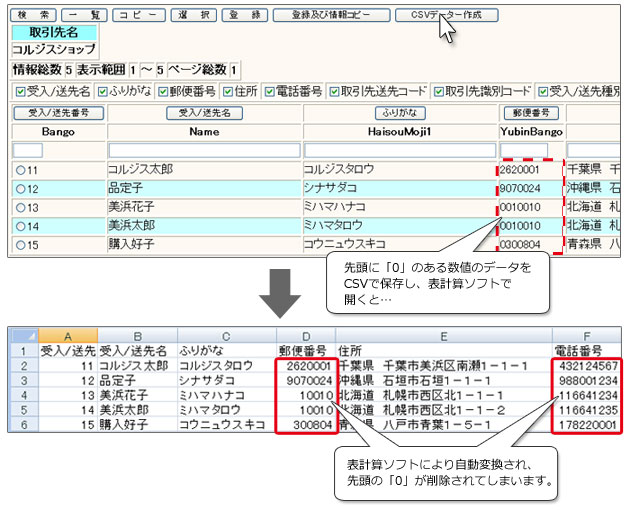
上記以外にも、表計算ソフトにより自動変換されてしまう場合があります。ご注意ください。
【ファイルの関連付け設定】
「CSVデーター」のリンクをクリックした際に、CSVデータを表計算ソフトで開くよう設定を行います。
-
スタートメニューで、「既定のプログラム」をクリックします。
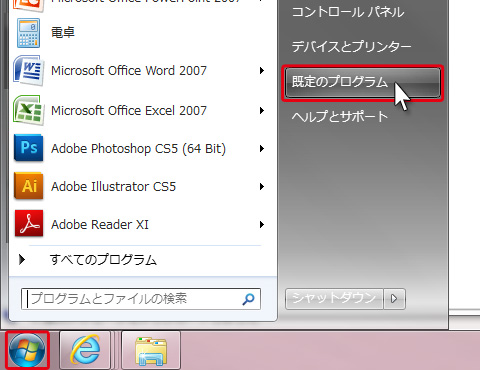
-
「ファイルの種類またはプロトコルへのプログラムへの関連付け」をクリックします。
画面の読み込みに多少時間がかかる場合もありますが、そのまま待ちます。
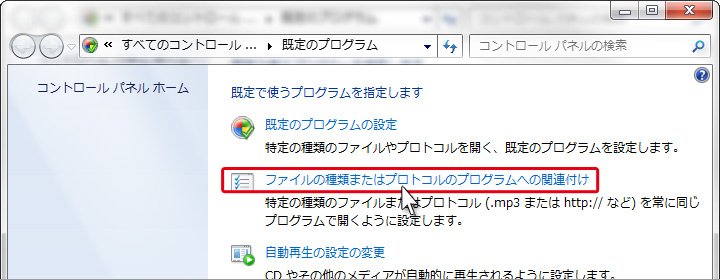
-
拡張子の一覧より「.csv」を選択し、プログラムの変更...をクリックします。
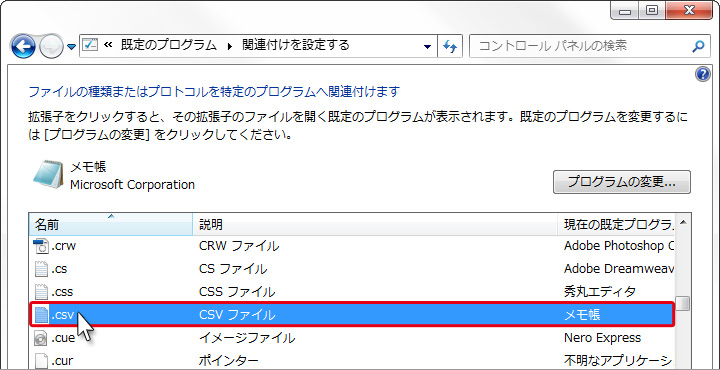
-
「ファイルを開くプログラムの選択」ダイアログが開きます。
表計算ソフト(ここではMicrosoft Office Excel)を選択し、OKをクリックします。
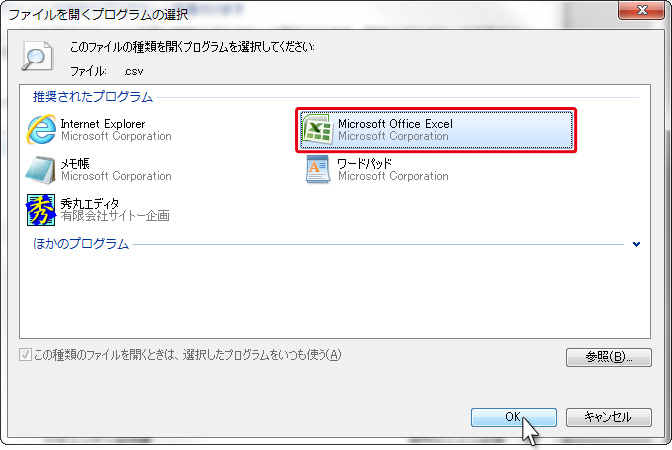
-
設定が完了したら、閉じるをクリックしてウィンドウを閉じます。
